Spotify testet direktes Streaming von Inhalten über die Apple Watch
Obwohl es seit 2018 eine App für die Apple Watch gibt, hat Spotify kein natives Wearable-Erlebnis geschaffen, sondern fungiert weitestgehend als Steuerung für die Spotify-App auf dem iPhone. Eine der Einschränkungen der App ist, dass sie es Benutzern nicht erlaubt, Musik direkt auf ihre Apple Watch zu streamen, ohne eine iPhone-Verbindung zu haben, was sie effektiv zu einer Fernbedienung am Handgelenk für Spotify auf dem iPhone macht. Kürzlich haben Benutzer jedoch berichtet, dass sie ein blaues "Beta"-Symbol im Fenster der verbundenen Geräte der Uhr sehen, das es ihnen ermöglicht, direkt über das Gerät zu streamen, ohne dass eine iPhone-Verbindung erforderlich ist.

Zuvor konnte die Spotify-App auf der Apple Watch nur die Spotify-App auf dem iPhone eines Nutzers steuern. Diese Beta bietet LTE-Nutzern jedoch die Möglichkeit, ihre Musik mitzunehmen, während sie ihr iPhone zu Hause lassen, um zum Beispiel joggen zu gehen. Nutzer mit dieser Funktion berichten, dass sie Spotify über angeschlossene Bluetooth-Kopfhörer oder über den integrierten Lautsprecher der Apple Watch über LTE oder Wi-Fi streamen können.
Allerdings hat die Spotify-App für die Apple Watch noch keine Option, Musik lokal auf dem Handgelenk zu speichern, um sie offline zu hören, und Spotify veröffentlicht keine Beta für diese Funktion. Es gibt aber dennoch eine Möglichkeit, Spotify-Musik offline auf Ihrer Apple Watch abzuspielen. Lesen Sie die folgende Anleitung.
Spotify auf der Apple Watch offline ohne iPhone abspielen
Wenn Sie Spotify-Musik auf der Apple Watch offline ohne iPhone abspielen möchten, gibt es hier eine Lösung.
Sie können Musik , Podcasts oder Hörbücher von Ihrem iPhone auf Ihre Uhr synchronisieren. Dann können Sie die Inhalte auf Ihrer Uhr abspielen, ohne dass Ihr iPhone in der Nähe ist, auch wenn Ihre Uhr nicht mit Wi-Fi oder Mobilfunk verbunden ist.
Wie synchronisiert man Spotify-Musik mit der Apple Watch? Zuerst müssen Sie sie in das DRM-freie mp3-Format herunterladen. Ja, Spotify-Songs, die Sie mit einem Premium-Konto heruntergeladen haben, sind DRM-geschützt und können nicht mit der Apple Watch synchronisiert werden. Um Spotify-Musik mit einem kostenlosen oder Premium-Konto in das mp3-Format herunterzuladen, benötigen Sie nur den Ondesoft Spotify Music Converter , der auf Mac und Windows verfügbar ist. Es ist ein ausgezeichneter Spotify-Musik-Downloader und Konverter, der in der Lage ist, DRM von Spotify-Musik zu entfernen und Spotify in MP3 , M4A, FLAC oder WAV mit 100% Originalqualität zu konvertieren .
Folgen Sie der detaillierten Anleitung unten, um zu erfahren, wie Sie Spotify-Musik in mp3 herunterladen und mit der Apple Watch synchronisieren können.
Teil 1 Spotify-Musik in MP3 herunterladen
Schritt 1: Fügen Sie die Spotify-Musik hinzu, die Sie herunterladen möchten
Laden Sie Ondesoft Spotify Converter herunter, installieren Sie es und starten Sie es auf Ihrem Mac oder Windows. Bitte stellen Sie sicher, dass Sie die Spotify-App auf Ihrem Computer installiert haben.
Option 1: Ziehen Sie die Lieder, Alben oder Wiedergabelisten, die Sie von der Spotify-App herunterladen möchten, per Drag&Drop auf die Oberfläche von Ondesoft Spotify Converter.

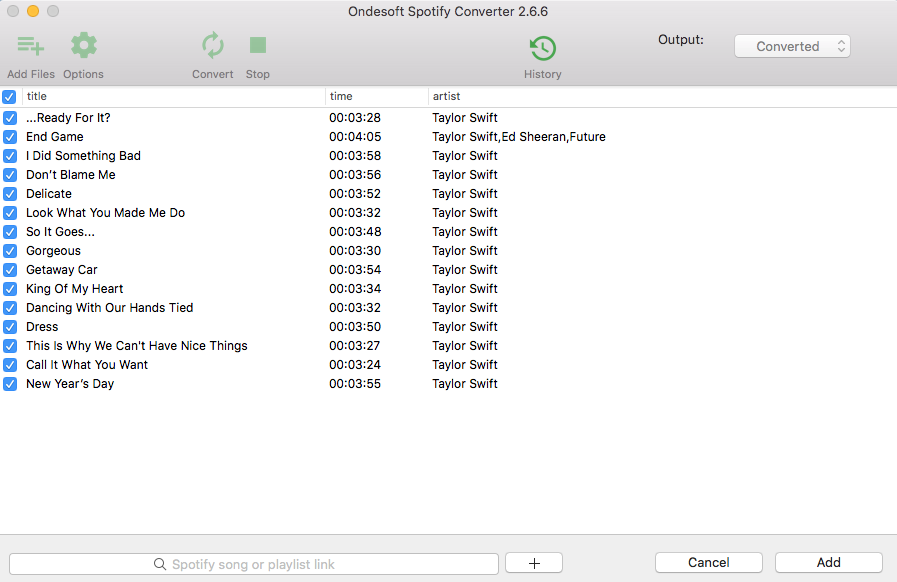
Option 2: Klicken Sie auf die Schaltfläche "Dateien hinzufügen", kopieren Sie die Url des Spotify-Songs/Albums/der Wiedergabeliste und fügen Sie sie im unteren Bereich ein, dann klicken Sie auf die Schaltfläche "Hinzufügen".

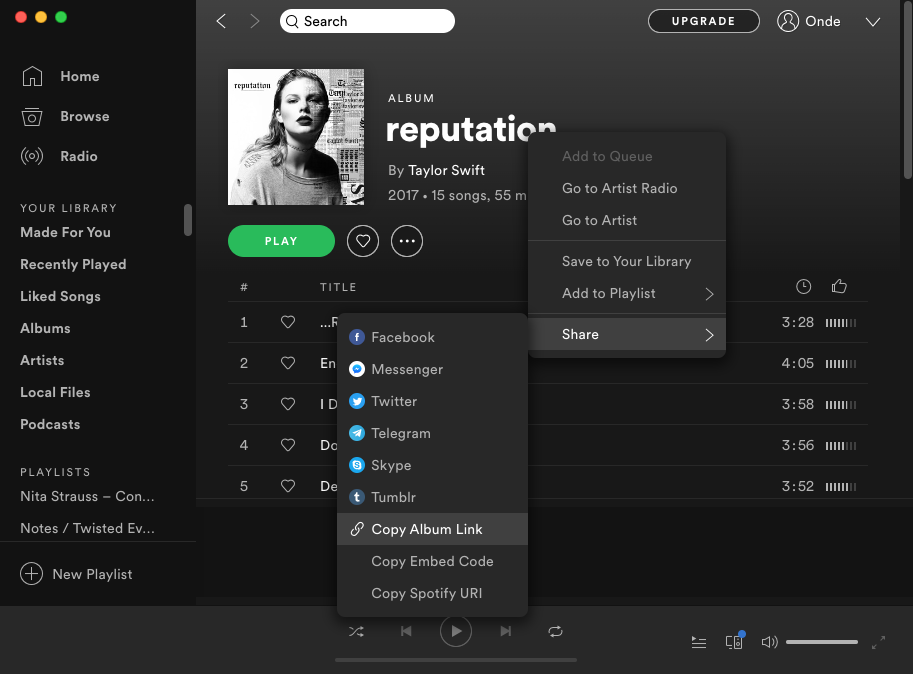
Schritt 2: Wählen Sie die Ausgabeformate
Das Standard-Ausgabeformat ist mp3. Sie können auch auf die Schaltfläche Optionen klicken, um andere Ausgabeformate (MP3, M4A, WAV, FLAC, OGG oder AIFF), Bitrate und Samplerate zu wählen.

Schritt 3: Starten Sie den Download von Spotify-Musik in mp3s
Wenn Sie die oben genannten Einstellungen vorgenommen haben, klicken Sie auf die Schaltfläche "Konvertieren", um den Download von Spotify-Musik in mp3 zu starten.

Nach dem Herunterladen klicken Sie auf das untere Ordnersymbol, um die DRM-freien Spotify-Songs zu finden.

Teil 2 Konvertierte Spotify-Musik zur iTunes-Bibliothek hinzufügen
Fügen Sie die konvertierten Spotify-Songs zu Ihrer iTunes-Mediathek hinzu und erstellen Sie dann eine Wiedergabeliste für sie. Schalten Sie die iCloud-Musikbibliothek ein und Ihre gesamte iTunes-Mediathek wird auch auf Ihrem iPhone erscheinen.
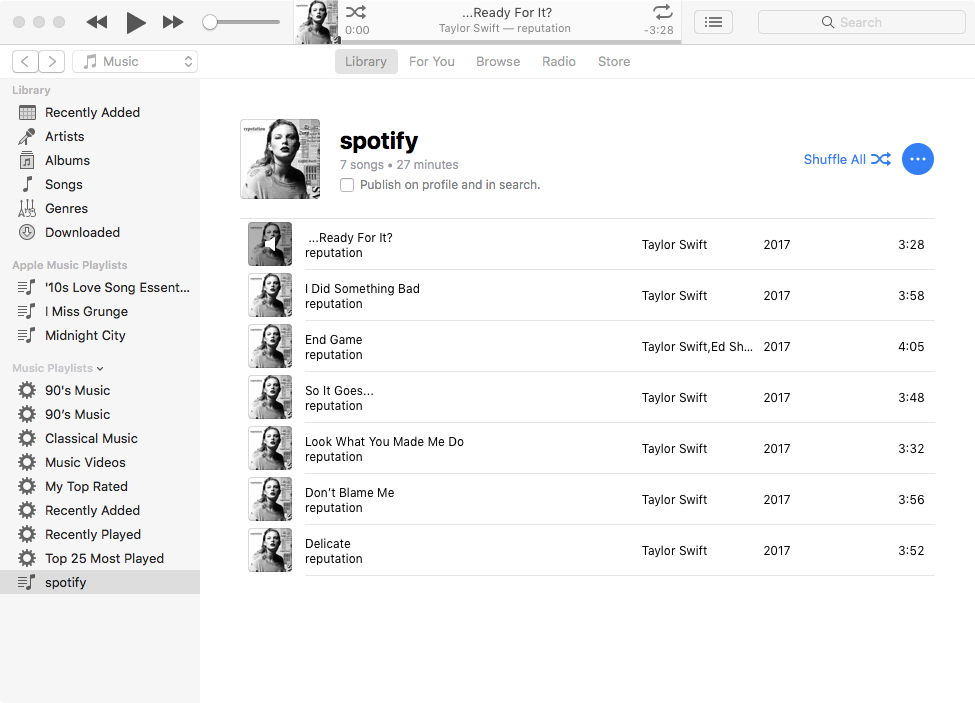
Teil 3 Konvertierte Spotify-Musik mit Ihrer Apple Watch synchronisieren
Fügen Sie die konvertierten Spotify-Songs zu Ihrer Apple Watch hinzu, indem Sie sie synchronisieren. Nach der Synchronisierung können Sie die Spotify-Musik auf Ihrer Apple Watch ohne Ihr iPhone abspielen.
1. Stellen Sie Ihre Apple Watch auf das Ladegerät und stellen Sie sicher, dass das Gerät geladen wird.
2. Gehen Sie auf Ihrem iPhone zu Einstellungen > Bluetooth. Stellen Sie sicher, dass Bluetooth eingeschaltet ist.
3. Öffnen Sie auf Ihrem iPhone die App "Apple Watch" und tippen Sie dann auf den Reiter "Meine Uhr".
4. Tippen Sie auf "Musik" > "Musik hinzufügen".
5. Wählen Sie die Musik aus, die Sie synchronisieren möchten.
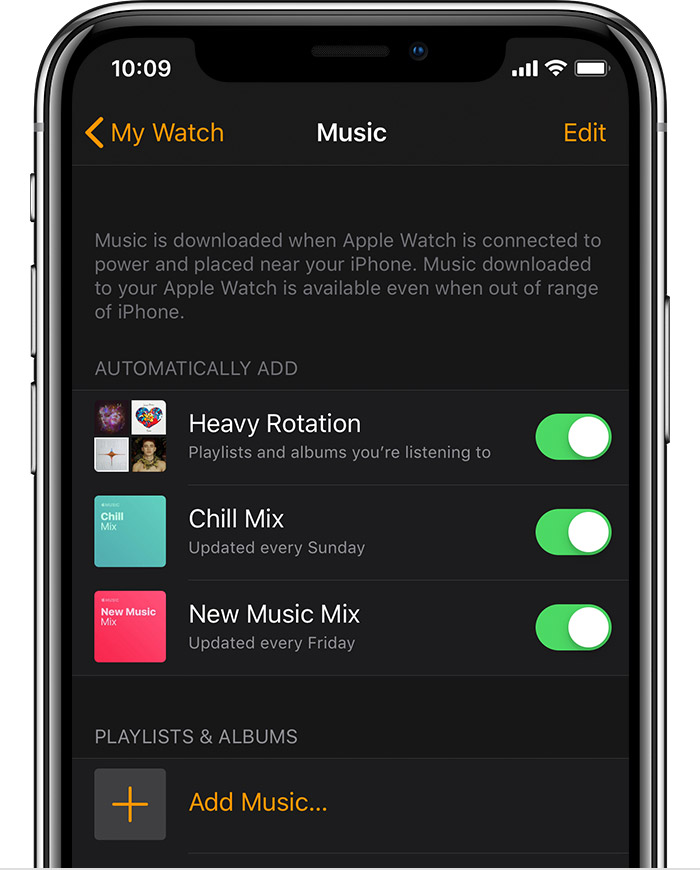
Teil 4 Spotify-Musik offline auf der Apple Watch abspielen
Sobald die konvertierte Spotify-Wiedergabeliste mit Ihrer Apple Watch synchronisiert wurde und Ihre Kopfhörer mit Ihrer Uhr gekoppelt sind, können Sie die Wiedergabeliste auf Ihrer Apple Watch ohne Ihr iPhone anhören.
1. Öffnen Sie auf Ihrer Apple Watch die Musik-App.
2. Tippen Sie auf das Apple Watch-Symbol, um es als Musikquelle festzulegen.
3. Tippen Sie auf Wiedergabelisten.
4. Oben sehen Sie: "Auf meiner Apple Watch". Wählen Sie die Wiedergabeliste aus, drücken Sie auf "Play" und Ihre Musik beginnt!
Sehen Sie sich andere
kostenlose Musik-Apps für die Apple Watch
an.
Copyright © 2020 Ondesoft- http://www.ondesoft.com - Alle Rechte vorbehalten
Sidebar
Spotify Konverter
Verwandte Artikel
- Spotify Apple Watch-App offiziell veröffentlicht
- Top 3 Spotify zu MP3 Konverter
- So fügen Sie Spotify-Musik zu iMovie hinzu
- So brennen Sie Spotify-Wiedergabelisten auf CD
- Apple Music zu MP3 Konverter
- Klingeltöne aus Spotify erstellen
- Top 5 Spotify-Musik-Downloader
- Wie kann man Spotify-Musik auf der Nintendo Switch abspielen?
- Herunterladen von Songs aus Spotify
Ondesoft Tipps
More >>- Spotify Premium kostenlos erhalten
- Spotify auf der Apple Watch abspielen
- Spotify in MP3 konvertieren
- Spotify-Visualisierer
- Spotify-Wiedergabelisten-Downloader
- iTunes-Filme auf dem Fernseher ansehen
- iTunes DRM-Entfernung
- Spotify-kompatibler MP3-Player
- Spotify Premium kostenlos erhalten
- DRM von Audible-Hörbüchern entfernen
- Audible in MP3 umwandeln
- Beste DRM Audio Konverter Überprüfung
- Apples FairPlay DRM: Alles, was Sie wissen müssen
- 2018 Top 8 Musik-Streaming-Dienste
- Werbung auf Spotify ohne Premium blockieren






